Zatvorite preglednik i ovisne procese putem Upravitelja zadataka
- Da biste zatvorili Internet Explorer, možete koristiti oznaku X na pregledniku, programskoj traci ili upravitelju zadataka.
- Da biste riješili problem IE neće zatvoriti, onemogućite proširenja, pokrenite alat za rješavanje problema ili resetirajte preglednik.
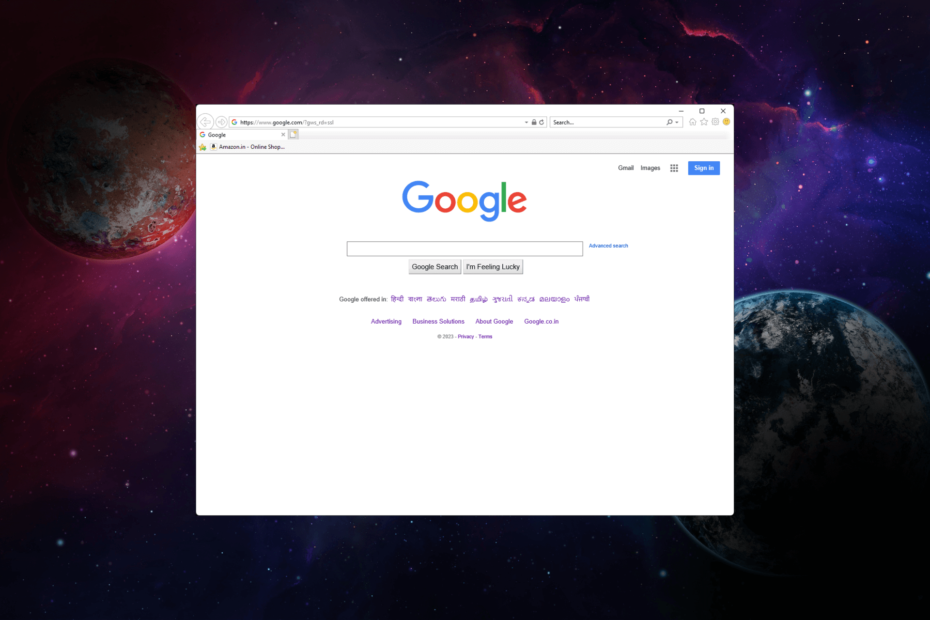
xINSTALIRAJTE KLIKOM NA PREUZMI DATOTEKU
- Preuzmite Fortect i instalirajte ga na vašem računalu.
- Pokrenite postupak skeniranja alata tražiti oštećene datoteke koje su izvor vašeg problema.
- Kliknite desnom tipkom miša na Započni popravak kako bi alat mogao pokrenuti algoritam popravljanja.
- Fortect je preuzeo 0 čitatelja ovog mjeseca.
Ako ga još uvijek koristite i ne možete zatvoriti Internet Explorer i čini se da je zapeo, ovaj će vam vodič pružiti korake za prisilno napuštanje preglednika.
Zašto se Internet Explorer ne zatvara?
Postoji nekoliko razloga zašto se Internet Explorer ne zatvara ili prestaje reagirati. Evo nekoliko uobičajenih uzroka:
- Web stranica ili skripta ne reagira – Ako imate a web stranica pokrenuta u Internet Exploreru koja je prestala reagirati ili mu treba vremena za učitavanje, može spriječiti pravilno zatvaranje preglednika.
- Dodaci ili dodaci – Određeni dodaci ili dodaci instalirani u Internet Exploreru mogu uzrokovati sukobe ili nestabilnost, što može rezultirati ne zatvaranjem preglednika.
- Više kartica ili prozora - Ako imate više kartica ili prozora otvorenih u Internet Exploreru, jedan od njih možda uzrokuje problem i sprječava zatvaranje preglednika.
Sada kada znate razloge, javite nam kako se nositi sa situacijom.
Kako mogu prisilno zatvoriti Internet Explorer u sustavu Windows?
Prije nego nastavite s bilo kojim korakom za prisilno napuštanje Internet Explorera, prođite kroz sljedeće preliminarne provjere:
- Klikni na x gumb za zatvaranje preglednika.
- Ići Taskbar, desni klik Internet Exploreri odaberite Zatvori prozor.
Ako vam ovo nije pomoglo, prijeđite na detaljne korake.
- Pritisnite Ctrl + Shift + Esc za otvaranje aplikacije Upravitelj zadataka.
- Idi na Procesi karticu, locirajte i kliknite desnom tipkom miša Internet Explorer, zatim odaberite Kraj zadatka.
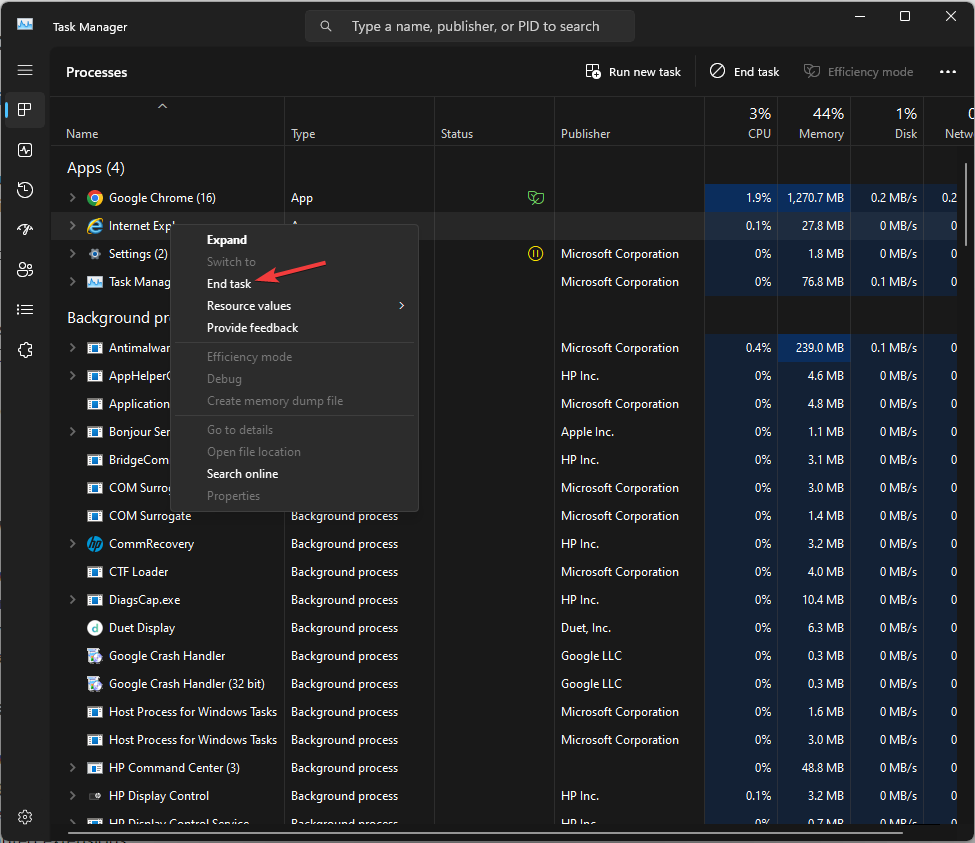
- Sada idite na pojedinosti karticu, pronađite sve procese koji počinju s iexplorerom, kliknite ga desnom tipkom miša i odaberite Kraj zadatka.
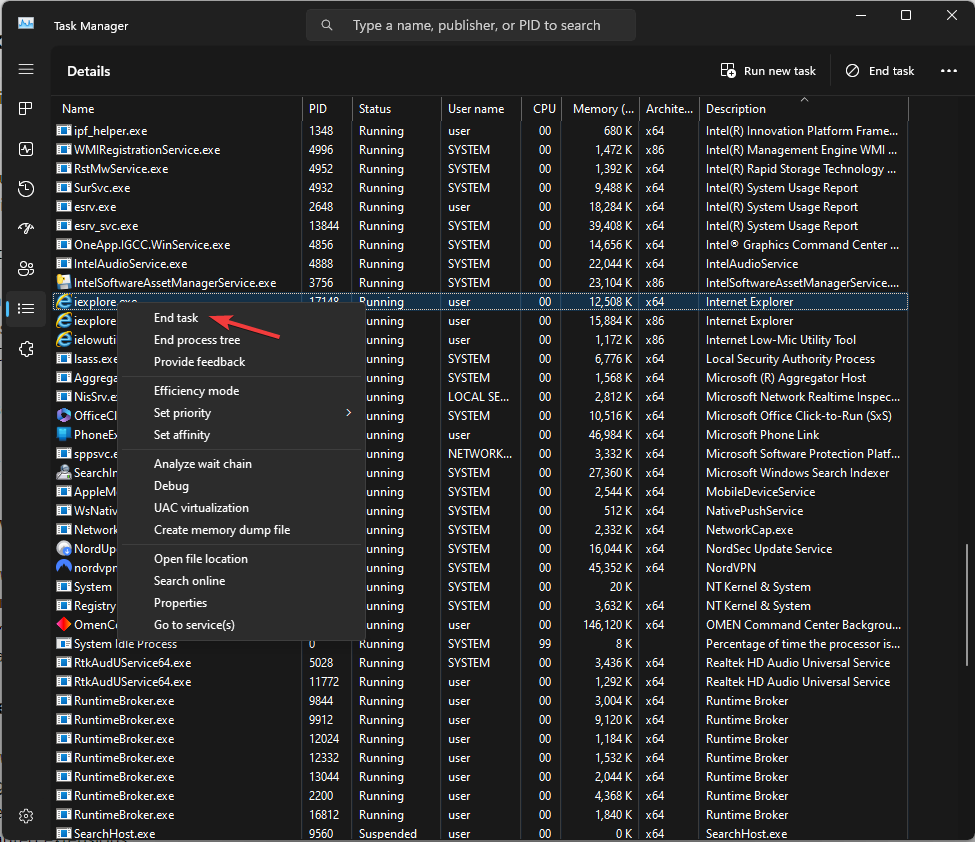
- Kada završite, zatvorite aplikaciju Upravitelj zadataka.
Kako mogu popraviti da se Internet Explorer ne zatvara?
1. Izbrišite podatke o pregledavanju
- pritisni Windows ključ, vrsta Internet Explorer, i kliknite Otvoren.
- Pronađite postavke opciju u gornjem desnom kutu i kliknite je.
- Idi na Sigurnost opciju i kliknite Izbriši povijest pregledavanja.
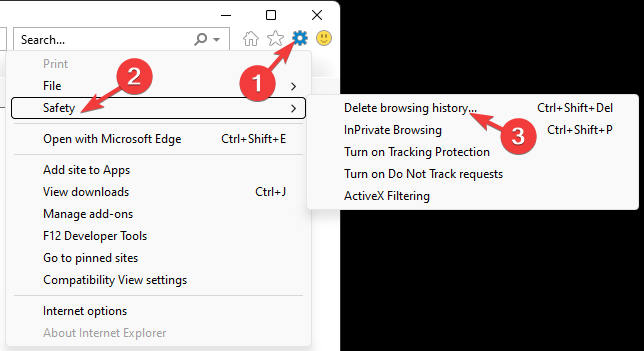
- Postavite kvačicu pored svih opcija na popisu i kliknite Izbrisati dugme.
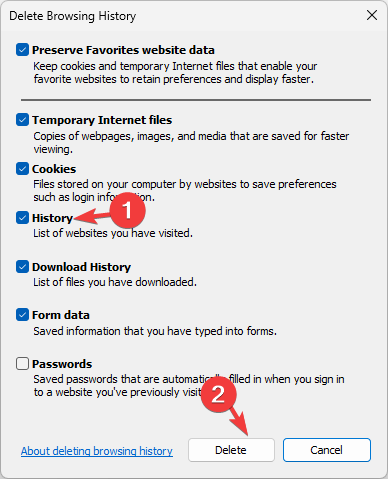
- Sada pokušajte zatvoriti preglednik.
2. Onemogući proširenja preglednika
- pritisni Windows ključ, vrsta Internet Explorer, i kliknite Otvoren.
- Kliknite na postavke opcija u gornjem desnom kutu.
- Odaberite Upravljanje dodacima.
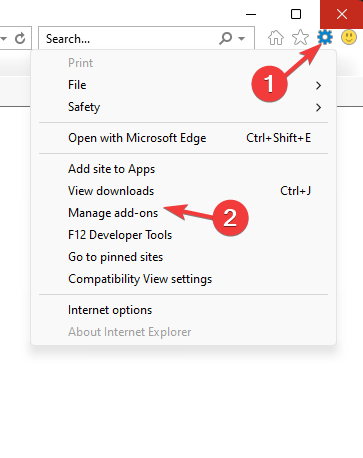
- Pojavit će se popis proširenja, odaberite dodatak i kliknite Onemogući.
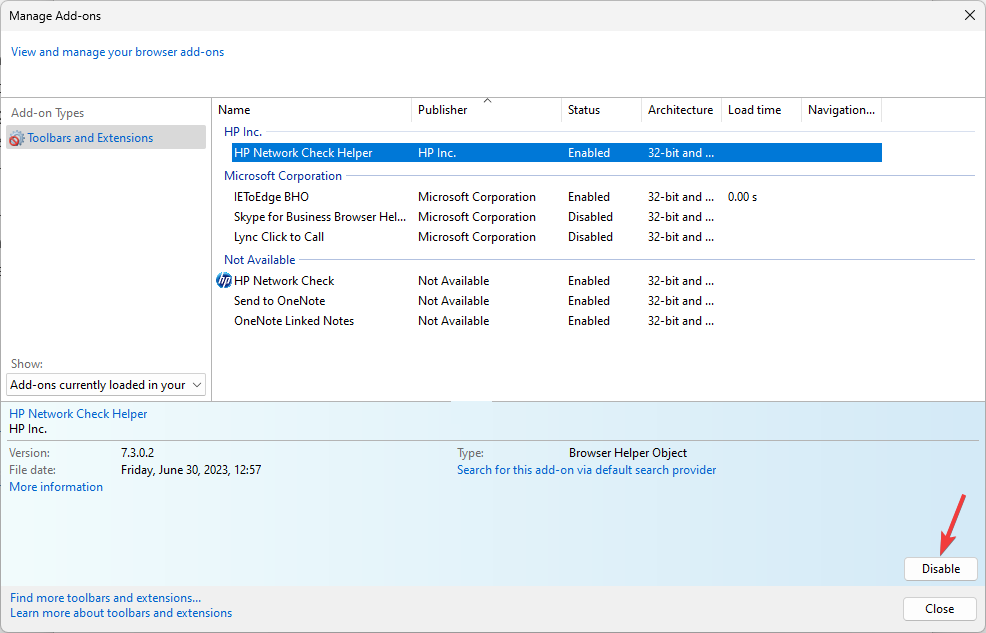
- Ponovite iste korake za uklanjanje svih ostalih proširenja.
- 5 načina za otključavanje vašeg HP prijenosnog računala bez lozinke
- Opcija prilagodbe bočne trake u Edgeu se obnavlja
3. Pokrenite alat za rješavanje problema
- Pritisnite Windows + ja otvoriti Postavkas app.
- Ići Sustav, zatim kliknite Rješavanje problema.
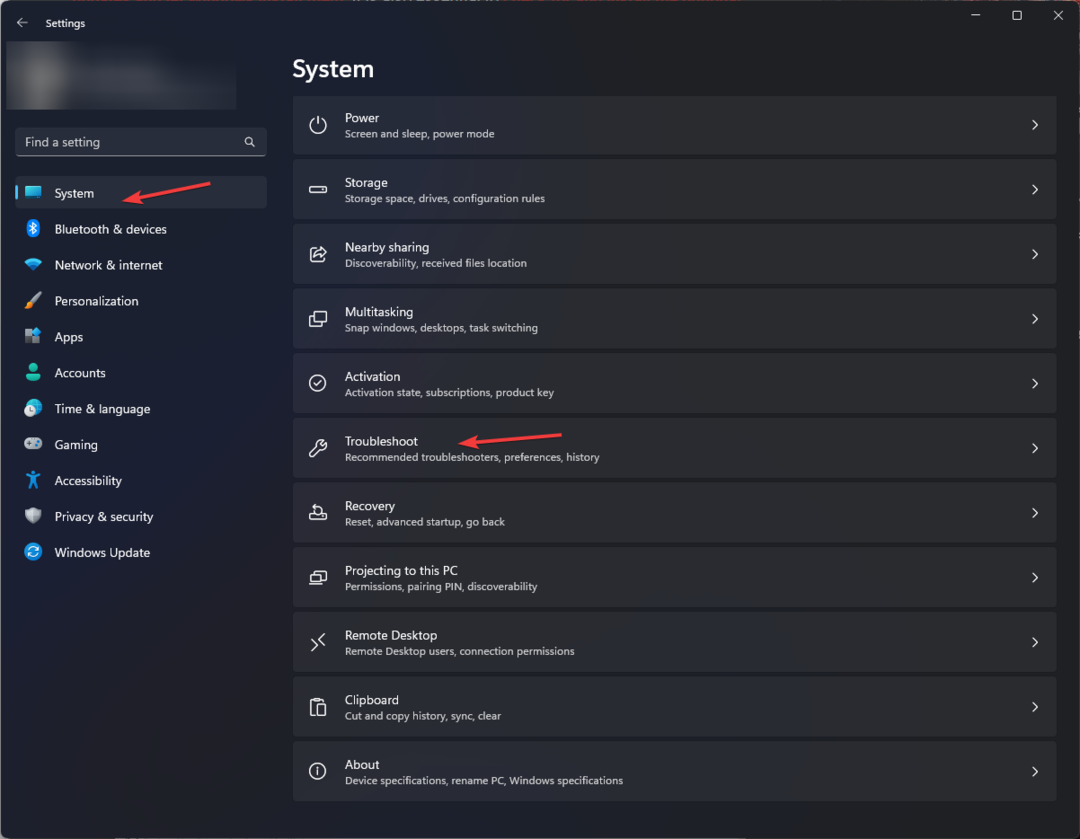
- Klik Ostali alati za rješavanje problema.
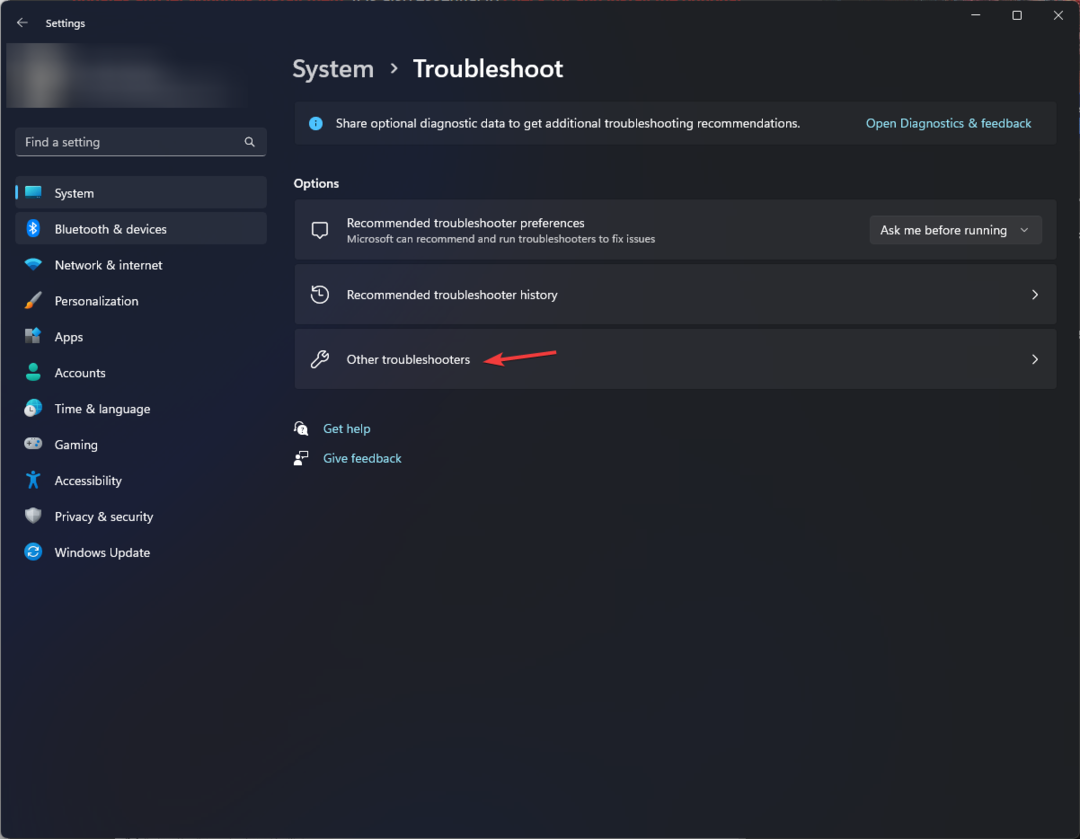
- Pronađite Aplikacije Windows trgovine opciju i kliknite Trčanje.
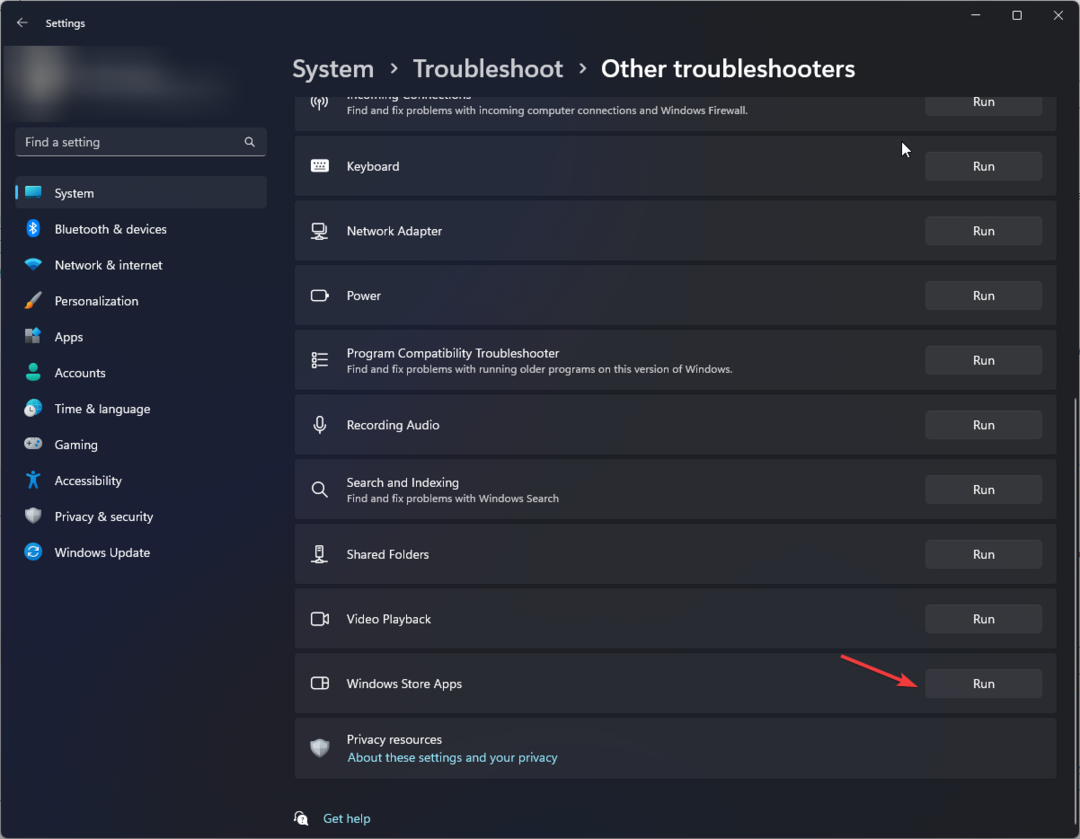
- Slijedite upute na zaslonu kako biste dovršili postupak.
4. Isključite Internet Explorer
- pritisni Windows ključ, vrsta uključivanje ili isključivanje Windows značajki, i kliknite Otvoren.
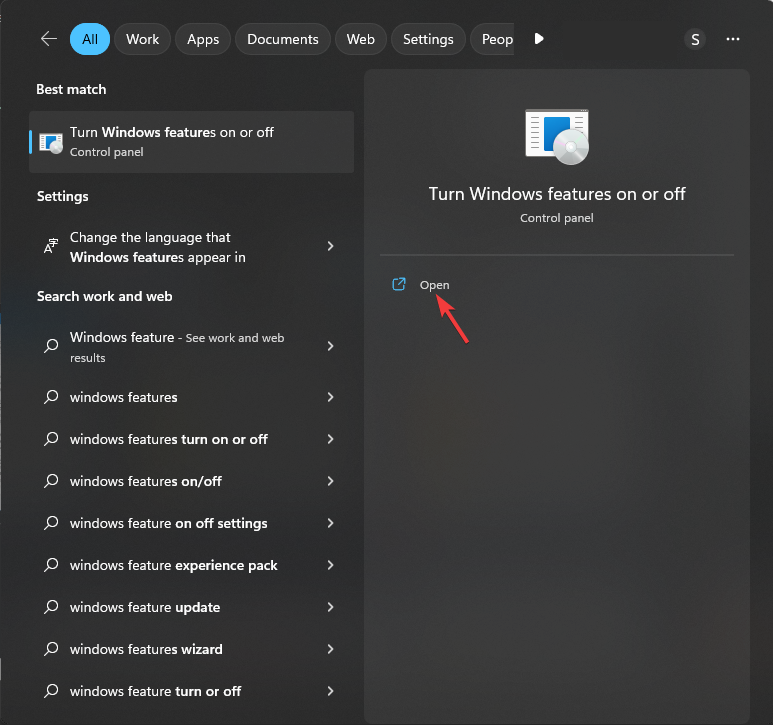
- Pronaći Internet Explorer i uklonite kvačicu pokraj njega.
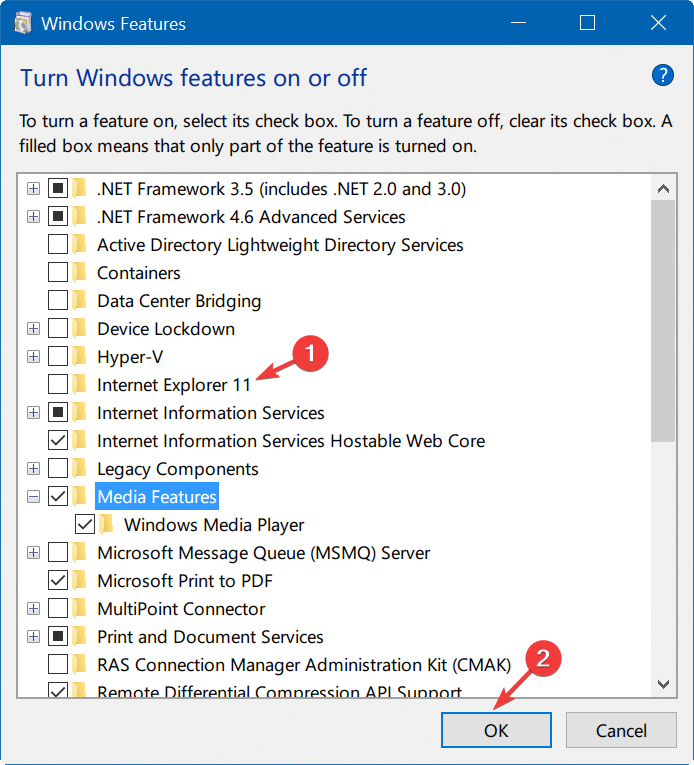
- Klik Da zatim na UAC upitu u redu za spremanje promjena.
- Sada ponovno pokrenite računalo ako se to od vas zatraži.
5. Resetirajte preglednik
- Pritisnite Windows + ja otvoriti Postavkas app.
- Ići aplikacije, zatim kliknite Instalirane aplikacije.
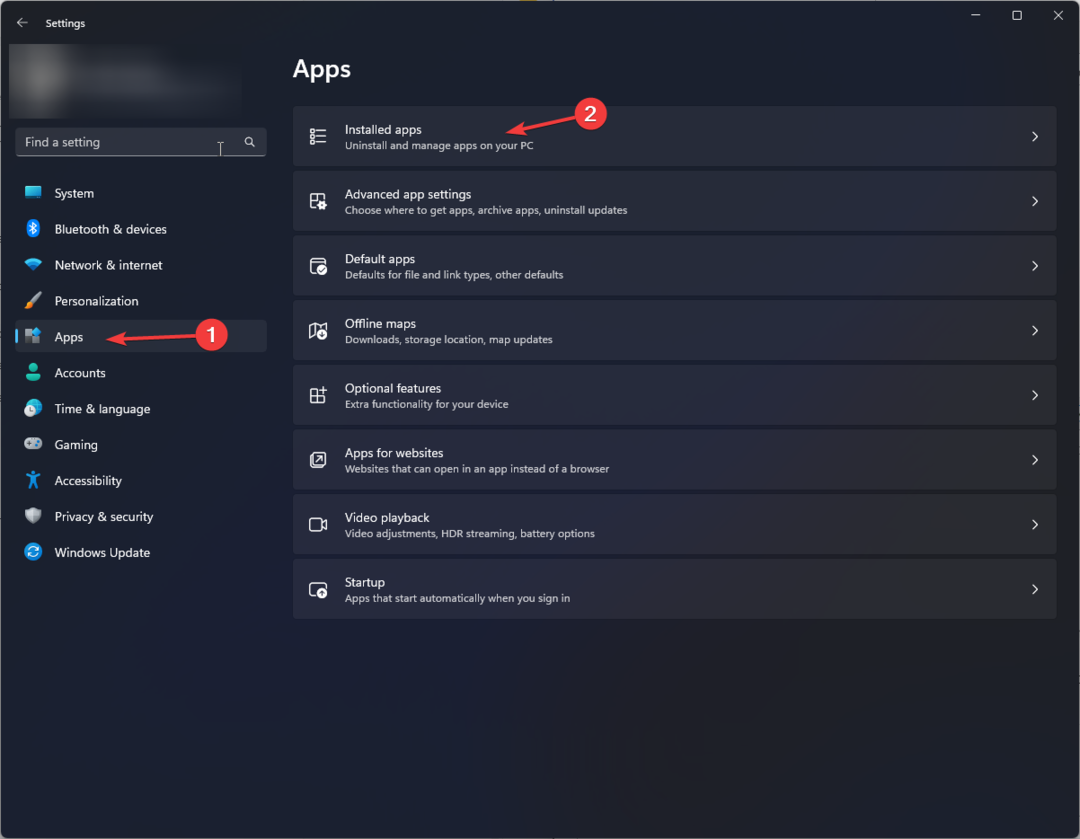
- Pronaći Internet Explorer, i kliknite na tri točkice, Izaberi Napredne opcije.
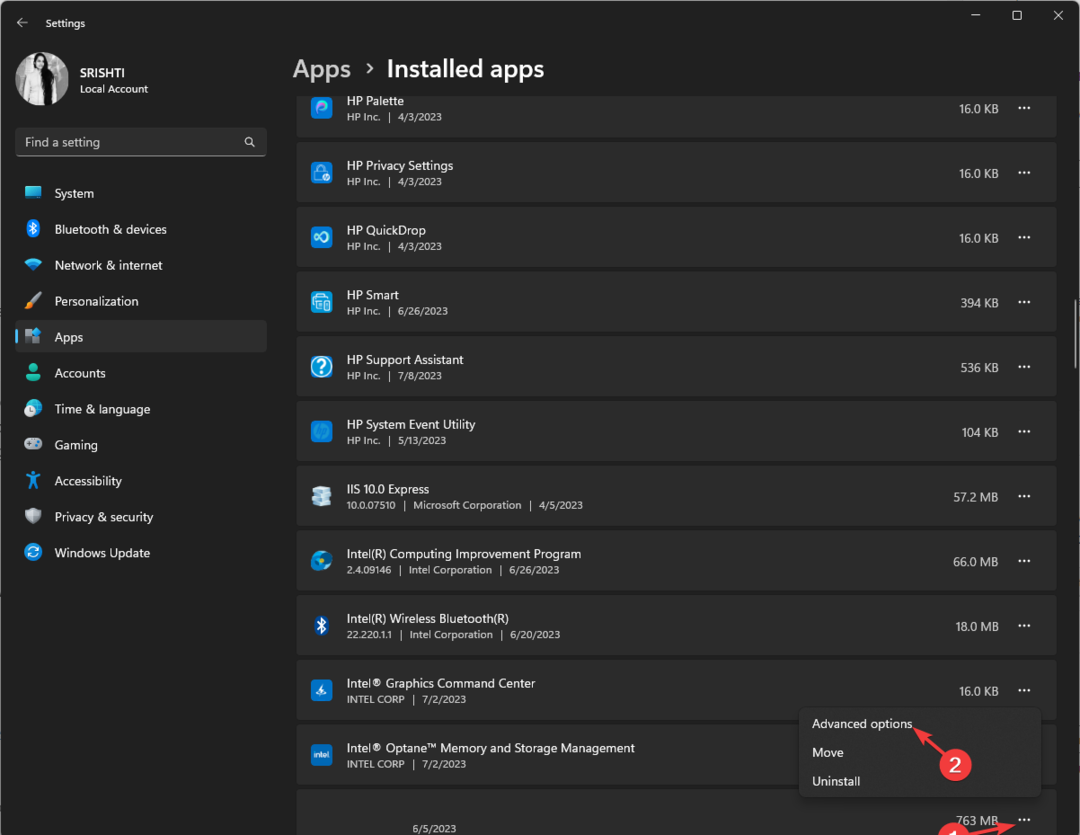
- U sljedećem prozoru pomaknite se prema dolje i odaberite Resetiraj.
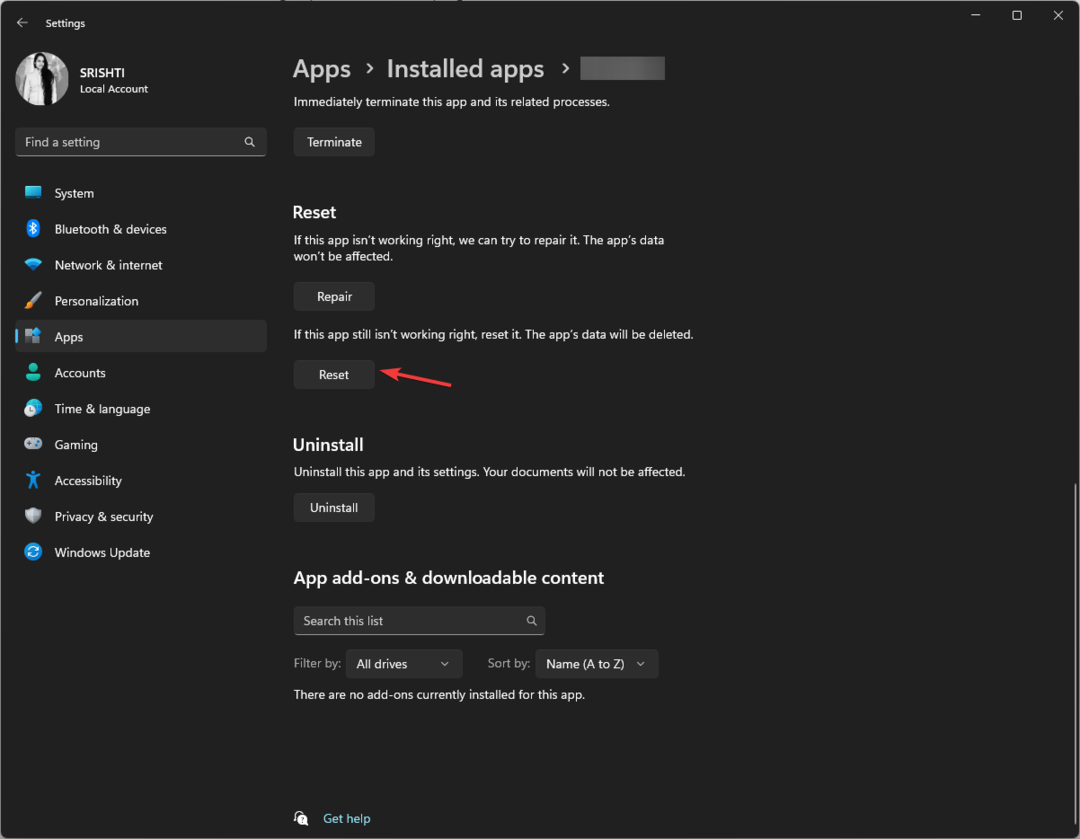
Dakle, ovako možete riješiti problem da se Internet Explorer ne zatvara u sustavu Windows. Ako vam ne odgovara, predlažemo da prijeđete na drugi pouzdani preglednici dostupno.
Ako se suočavate s drugim problemima poput Internet Explorer se ne spaja na internet, savjetujemo vam da pročitate ovaj vodič kako biste pronašli brza rješenja.
Slobodno nam dajte sve informacije, savjete i svoja iskustva s temom u odjeljku za komentare u nastavku.
Još uvijek imate problema?
SPONZORIRANO
Ako gornji prijedlozi nisu riješili vaš problem, vaše računalo bi moglo imati ozbiljnijih problema sa sustavom Windows. Predlažemo da odaberete sveobuhvatno rješenje poput Fortect za učinkovito rješavanje problema. Nakon instalacije samo kliknite Pogledaj&popravi tipku, a zatim pritisnite Započni popravak.


